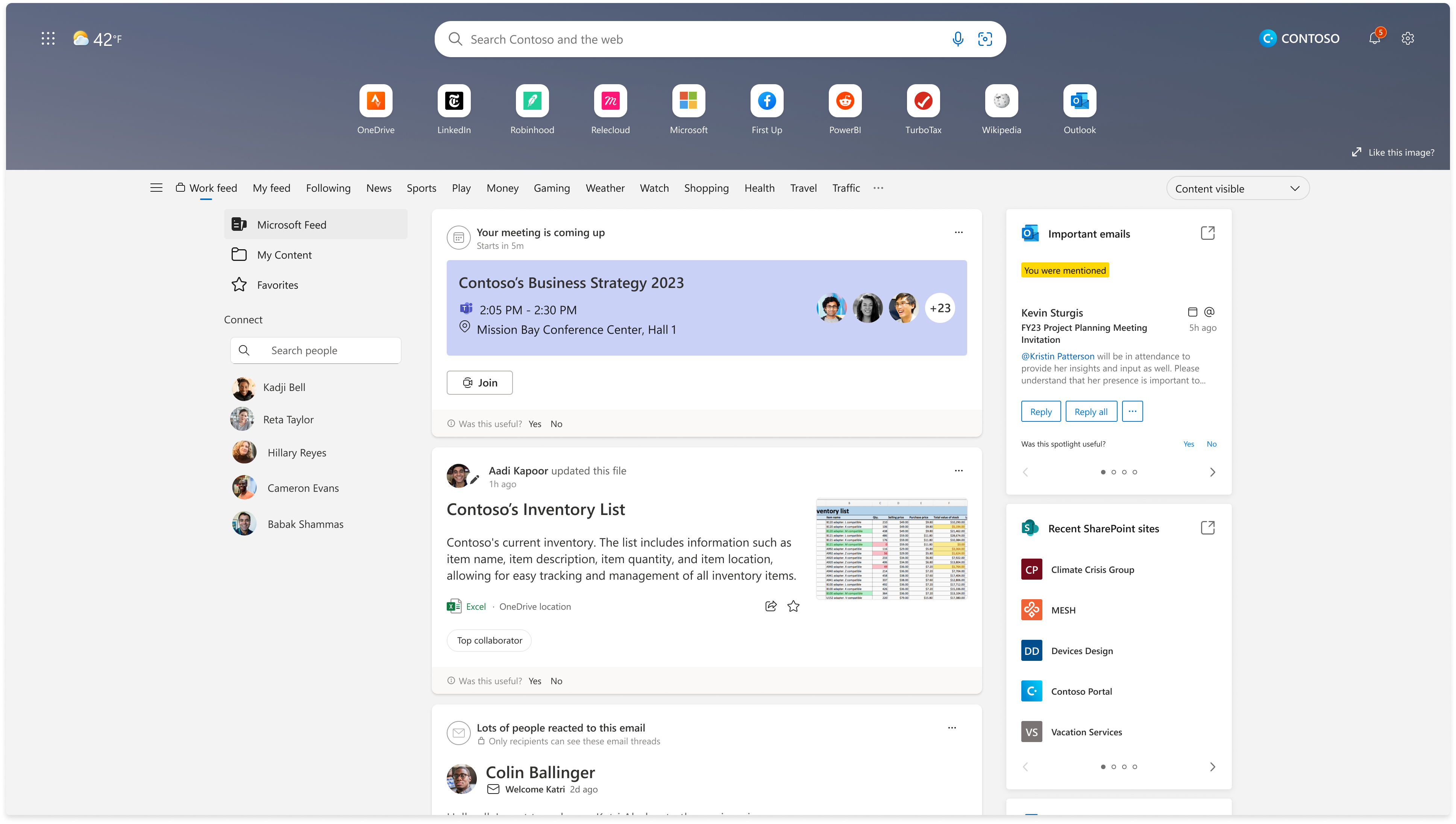Panoramica di Feed Microsoft
Feed Microsoft è basato su Microsoft Graph e mira ad aiutare gli utenti a scoprire e conoscere le persone e gli interessi rilevanti per il loro lavoro. Feed Microsoft mostra agli utenti una combinazione di contenuti e attività da microsoft 365. Gli utenti potrebbero, ad esempio, visualizzare gli aggiornamenti ai documenti su cui stanno lavorando con altri utenti, collegamenti condivisi con loro nelle chat di Teams, attività suggerite da completare, evidenziazioni sui colleghi e molto altro ancora.
Altre informazioni sul funzionamento del feed sono disponibili qui: Scoprire e apprendere con Feed Microsoft
Dove possono vedere gli utenti Feed Microsoft?
In Microsoft Edge, durante l'accesso con un account aziendale o dell'istituto di istruzione, selezionare la pagina Feed di lavoro all'apertura di una nuova scheda.
In Outlook Mobile, durante l'accesso con un account aziendale o dell'istituto di istruzione, selezionare la scheda Feed nella barra di spostamento inferiore.
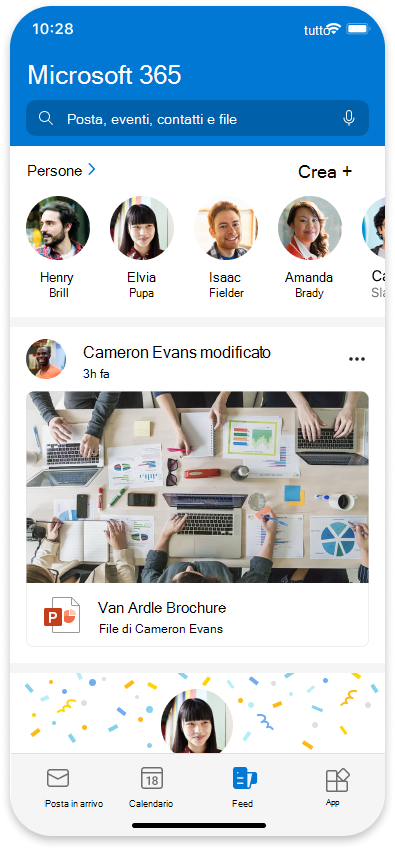
In Microsoft 365 Mobile, durante l'accesso con un account aziendale o dell'istituto di istruzione, selezionare la scheda Feed nella barra di spostamento inferiore.
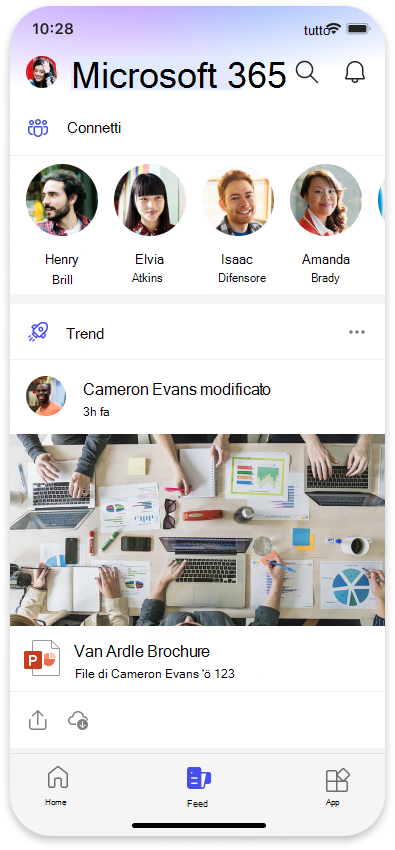
Per altre informazioni, vedere la sezione "Trovare la soluzione" in Individuare e apprendere con Feed Microsoft.
Privacy in Feed Microsoft
Le informazioni in Feed Microsoft sono personalizzate per ogni utente. Gli utenti visualizzano solo i documenti o altri contenuti a cui hanno accesso. Questo contenuto può includere documenti archiviati in una cartella condivisa in OneDrive o in un sito di SharePoint a cui l'utente ha accesso. Può anche includere un collegamento condiviso da un utente in una conversazione di posta elettronica o in una chat di Teams.
Feed Microsoft non modifica le autorizzazioni, quindi ogni utente ha un feed univoco in base a ciò a cui ha già accesso. I documenti e le informazioni non vengono archiviati in Feed Microsoft e la modifica delle autorizzazioni deve essere eseguita da dove vengono archiviate le informazioni, ad esempio in OneDrive o SharePoint. Per altre informazioni, vedere Condividere file e cartelle di OneDrive - supporto tecnico Microsoft e Configurare la condivisione sicura dei file e la collaborazione con Microsoft Teams.
È stata aggiunta anche una funzionalità in cui gli utenti possono vedere chi può accedere a un documento selezionando Chi può visualizzarlo dietro il menu a tre punti (...) nella scheda del documento, come illustrato nello screenshot seguente:
Quali controlli sono disponibili?
Feed Microsoft si basa su Microsoft 365 e rispetta in modo implicito tutte le impostazioni e le restrizioni abilitate da amministratori e utenti, ad esempio Persone Insights (vedere altre informazioni su come personalizzare la privacy di Informazioni dettagliate sulle persone in Microsoft Graph) e Item Insights (vedere altre informazioni sul funzionamento dell'impostazione informazioni dettagliate sugli elementi panoramica di Informazioni dettagliate sugli elementi).
Inoltre, Feed Microsoft rispetta le impostazioni nella "sezione Visibilità" in Impostazioni LinkedIn & Privacy (quando un utente sceglie di limitare la visibilità delle informazioni del profilo all'esterno di LinkedIn). Per altre informazioni, vedere Off-LinkedIn Visibility | Guida di LinkedIn e disconnessione degli account LinkedIn e Microsoft e gestione dei dati | Guida di LinkedIn.
Disabilitazione del feed
In qualità di amministratore del tenant, se si vuole disabilitare il feed, è possibile eseguire questa operazione seguendo la procedura descritta in questa sezione che disabilita il feed nei rispettivi endpoint.
- Disabilitazione del feed in Microsoft Edge
- Disabilitazione del feed in Outlook Mobile
- Disabilitazione del feed in Microsoft 365 Mobile
Disabilitazione del feed in Microsoft Edge
In Microsoft Edge, durante l'accesso con un account aziendale o dell'istituto di istruzione, come amministratore tenant, se si vuole disabilitare la nuova esperienza, è possibile scegliere di non visualizzare il contenuto del feed di lavoro nella pagina della nuova scheda di Microsoft Edge:
- Accedere al interfaccia di amministrazione di Microsoft 365
- Passare a Impostazioni> organizzazioneNotizie.
- In Notizie selezionare La nuova scheda di Microsoft Edge.
- Deselezionare la casella Mostra contenuto di Microsoft 365 nella pagina della nuova scheda di Microsoft Edge.
Per riabilitare la funzionalità, selezionare la casella Mostra contenuto di Microsoft 365 nella pagina della nuova scheda di Microsoft Edge.
Disabilitazione del feed in Outlook Mobile
In Outlook Mobile, se si vuole disabilitare l'esperienza, è possibile trovare le istruzioni qui: Impostazioni di configurazione di Outlook per dispositivi mobili
Disabilitazione del feed in Microsoft 365 Mobile
In Microsoft 365 Mobile è ora possibile abilitare/disabilitare il feed di Microsoft 365 configurando l'impostazione seguente nel portale di Intune. Queste impostazioni dell'app possono essere distribuite usando un criteri di configurazione dell’app in Intune.
- Chiave: com.microsoft.office.officemobile.Feed.IsAllowed
-
Valore:
- true(Predefinito): il feed è abilitato per il tenant
- false : disabilita il feed per il tenant
Per altre informazioni sull'aggiunta di chiavi di configurazione, vedere Aggiungere criteri di configurazione delle app per dispositivi iOS/iPadOS gestiti
Inviare feedback
Ci piacerebbe sentire da voi! Per farci sapere cosa ne pensi di questa funzionalità, puoi contattarci:
- Rispondere al post del Centro messaggi con commenti e suggerimenti. Questa opzione è disponibile solo per gli amministratori tenant con accesso a Microsoft Amministrazione Center in Microsoft 365.
- In Microsoft 365 (in precedenza Office.com) e in Microsoft Edge è possibile fornire commenti e suggerimenti generali sulle funzionalità nel prodotto quando si visualizzano Feed Microsoft facendo clic su Feedback nell'angolo inferiore destro.
Domande frequenti
- Quali documenti possono essere visualizzati negli utenti in Feed Microsoft?
Interagendo con risorse come i file in Microsoft 365, si generano segnali che Microsoft aggrega e assembla in un grafico per l'organizzazione. Nel grafico i dati del segnale sono rappresentati come relazioni tra l'utente e le altre risorse. Derivati dai segnali nel grafo sono informazioni dettagliate che alimentano alcune esperienze di Microsoft 365. Per altre informazioni, vedere Informazioni dettagliate sugli elementi in Microsoft Graph - Microsoft Graph | Microsoft Learn e personalizzare la privacy delle informazioni dettagliate sulle persone in Microsoft Graph
Quando un utente crea e archivia un documento in una cartella in OneDrive e questa cartella viene condivisa con altri utenti, il documento viene raccolto e visualizzato nei feed di tali persone. Ciò può verificarsi anche se l'utente non ha ancora condiviso in modo esplicito il documento con altri utenti. Lo stesso vale se un utente archivia un documento in un sito di SharePoint a cui altri utenti hanno accesso.
- Come funziona la procedura seguente?
Di seguito viene eseguita la sincronizzazione tra Feed Microsoft e Viva Engage. Le funzionalità seguenti in Feed Microsoft sono disponibili solo per gli utenti che dispongono di una licenza di Viva Engage. Se gli utenti non hanno una licenza di Viva Engage, la pagina Gestisci rete non è disponibile e gli utenti non possono seguire altri utenti da Feed Microsoft. Per altre informazioni, vedere la sezione Influenza cosa e chi vedi seguendo le persone in Scopri e impara con Feed Microsoft
- Qual è la connessione traOffice Delvee Feed Microsoft?
Office Delve e Feed Microsoft sono entrambi basati su Microsoft Graph. Tuttavia, la disattivazione di Office Delve non disattiva Feed Microsoft.
- Perché non è possibile visualizzare la scheda Feed in Outlook Mobile?
Se l'amministratore dell'organizzazione ha disattivato il feed per l'organizzazione, verrà comunque visualizzata la scheda Feed, ma con la visualizzazione Sezioni e non la visualizzazione Feed.